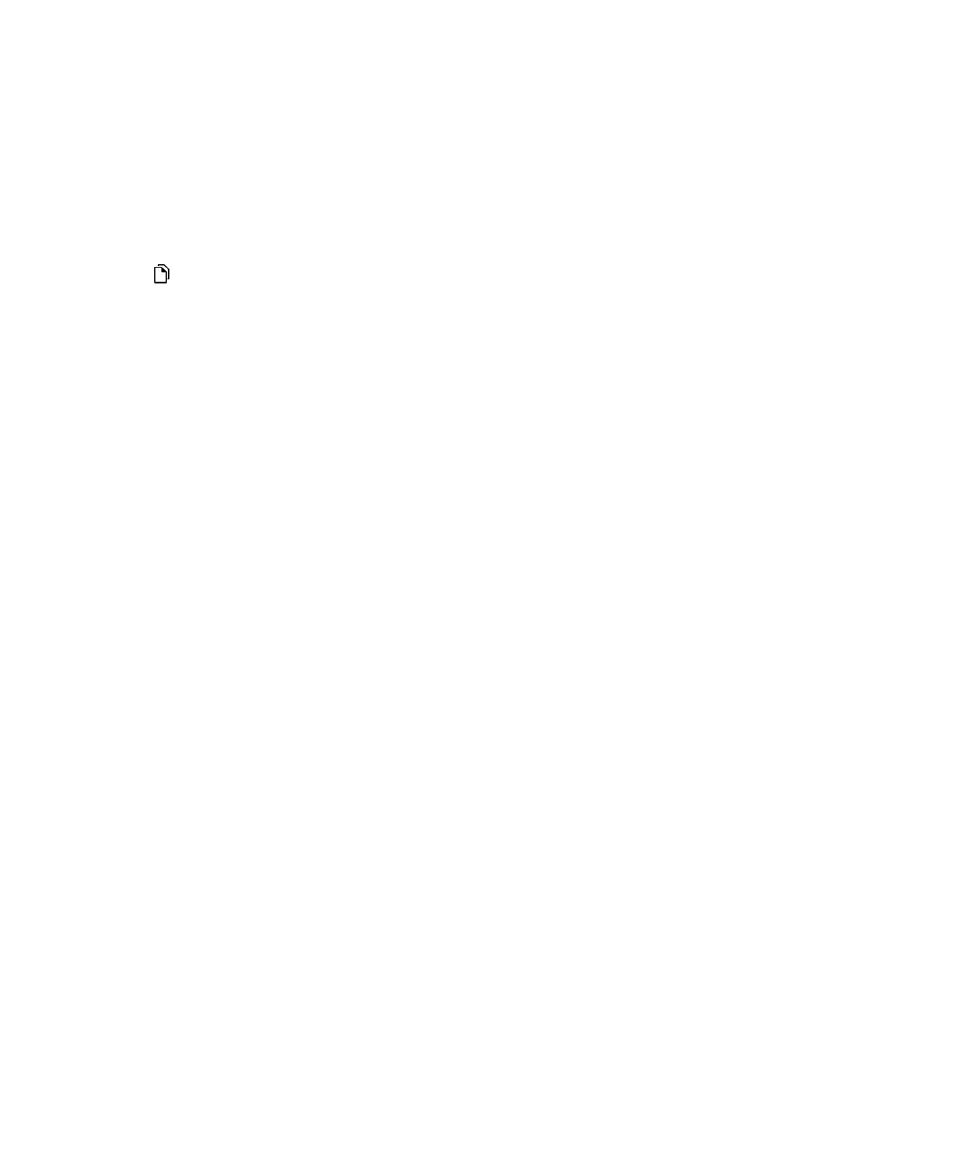
Mengatur preferensi latar belakang di BlackBerry Link
Anda dapat mengatur opsi untuk mencadangkan perangkat BlackBerry secara otomatis ketika menyambungkan
perangkat ke komputer. Anda dapat mengatur nama file cadangan yang dibuat BlackBerry Link dan memilih tipe data
untuk disertakan dalam file cadangan itu.
Di komputer Windows, lakukan yang berikut ini:
1. Buka BlackBerry Link.
2. Pada bagian samping jendela BlackBerry Link, klik perangkat Anda.
3. Klik Pencadangan & Pemulihan.
Secara default, BlackBerry Link melakukan pencadangan cepat terhadap perangkat Anda, termasuk semua data
kecuali file media dan aplikasi.
4. Lakukan salah satu langkah berikut ini:
Panduan Pengguna
Setelan
216
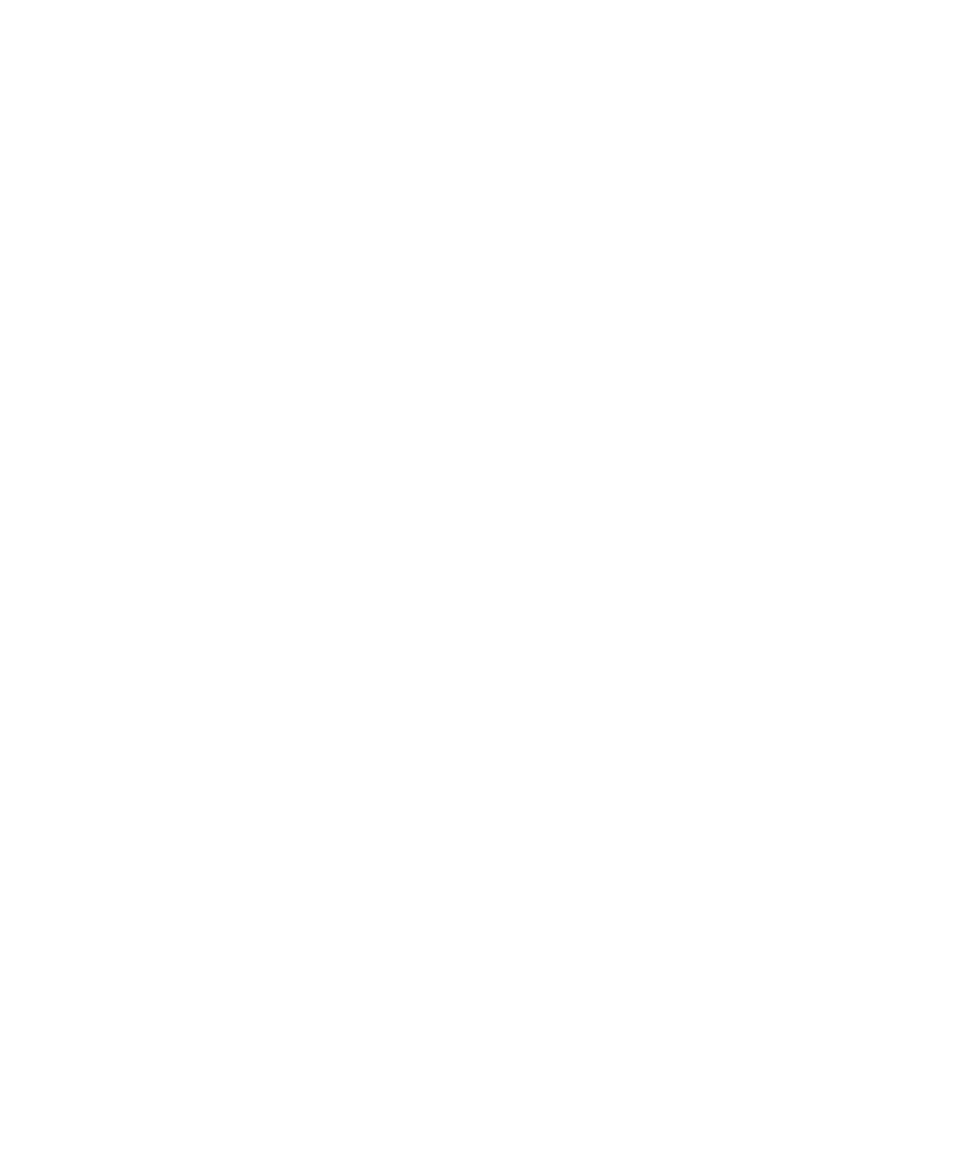
• Untuk mengatur opsi untuk mencadangkan perangkat secara otomatis, pilih kotak centang Cadangkan perangkat
saya secara otomatis. Pada daftar drop-down, pilih seberapa sering Anda ingin mencadangkan data perangkat
Anda.
• Untuk mencadangkan seluruh data perangkat, pilih opsi Pencadangan Penuh.
• Untuk mencadangkan data tertentu, pilih opsi Pencadangan Khusus. Klik Konfigurasi. Pilih kotak centang di
samping data yang ingin disertakan di dalam file cadangan Anda.
Di komputer Mac, lakukan yang berikut ini:
1. Buka BlackBerry Link.
2. Pada bagian samping jendela BlackBerry Link, klik perangkat Anda.
3. Klik Pencadangan & Pemulihan.
Secara default, BlackBerry Link mencadangkan semua data perangkat Anda.
4. Lakukan salah satu langkah berikut ini:
• Untuk mengatur opsi untuk mencadangkan perangkat secara otomatis, pilih kotak centang Cadangkan perangkat
saya. Pada daftar drop-down, pilih seberapa sering Anda ingin mencadangkan data perangkat Anda.
• Untuk mencadangkan data tertentu, pilih kotak centang Pilih data untuk disertakan dalam file cadangan Anda.
Pilih kotak centang di samping data yang ingin disertakan di dalam file cadangan Anda.